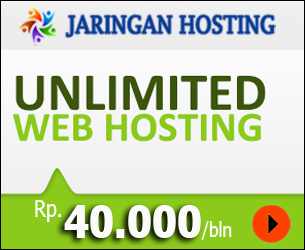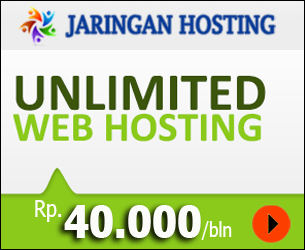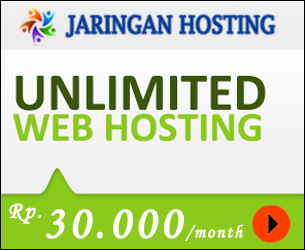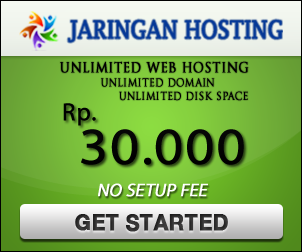Jika di artikel sebelumnya saya telah memberikan info Cara Menemukan SQL Injections Menggunakan HTTP Logs. Di artikel kali ini kami akan memberikan tips untuk mencegah serangan hacker.
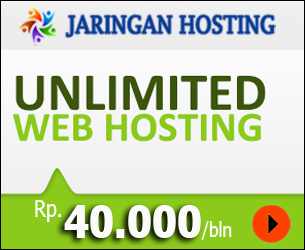
Terkadang kita pernah sombong dan merasa bahwa website kita sudah aman 100%. Padahal tidak ada yang namanya aman 100% di internet. Karena sesungguhnya semua itu adalah buatan manusia. Yang sempurna hanyalah buatan tuhan. Tapi mungkin Anda pernah bertanya, “Apa manfaatnya untuk hacker yang menyerang website kita?”.
Kemungkinan bukan situs Anda yang secara khusus yang menjadi sasaran, melainkan situs yang memiliki kerentanan. Anda mungkin menjadi salah satu sasaran dari hacker tersebut. Secara umum, hacker menyerang suatu website untuk alasan sebagai berikut:
- Untuk mendapatkan akses ke web server yang terhubung dengan baik untuk melancarkan serangan pada network lain.
- Untuk mencuri file sensitif atau data, database yang berisi informasi pribadi dan nomor kartu kredit.
- Menggunakan situs Anda untuk meng-host spyware, malware atau halaman phishing.
- Untuk menggunakan situs Anda untuk mengirimkan spam
Kenapa Hacker bisa membobol situs Anda?
Berdasarkan pengalaman saya pribadi, hacker biasanya membobol sebuah situs dengan cara sebagai berikut :
Melalui lubang keamanan yang dikenal dalam aplikasi Anda
Misalnya, jika Anda menggunakan plugin wordpress yang memiliki masalah keamanan dan Anda mengaabaikannya untuk memperbaruinya, hacker dapat mencari situs Anda menggunakan mesin pencari seperti Google dan melakukan serangan bot otomatis yang akan mengincar situs Anda. Bulan lalu lebih dari 50.000 situs WordPress di-hack melalui Plugin yang rentan. Hal ini dapat terjadi pada siapa saja.
Menggunakan password yang lemah pada aplikasi pihak ketiga
Setiap hari kita melihat bot datang ke scanning jaringan kita untuk aplikasi yang terkenal. Setelah salah satu dari aplikasi tersebut diidentifikasi, bot mencoba sebuah kekuatan menyerang atau melakukan bruteforce untuk memecahkan password administrator administrator.
Form upload yang tidak aman
Ini adalah masalah yang sangat umum yang kita lihat hampir setiap hari. Banyak situs memiliki mekanisme meng-upload foto / dokumen bagi pengguna mereka. Jika aplikasi upload itu tidak aman, hacker dapat dengan mudah meng-upload webshell. Setelah webshell di-upload, hacker dapat meng-upload beberapa file untuk melakukan eksperimen di situs Anda.
Akun FTP yang telah dibobol
Jika PC lokal Anda terganggu, hacker dapat dengan mudah menginstal logger untuk menangkap semua aktivitas Anda, termasuk emai, username dan password FTP Anda. Begitu mereka memiliki kredensial akun Anda, mereka dapat meng-upload sesuatu ke situs Anda. Jika Anda menghapus file yang Anda anggap berbahaya tetapi Anda tidak menyadari bahwa kredensial Anda telah dibobol, kemungkinan besar mereka akan meng-upload file lagi setiap kali Anda menghapusnya.
Lalu Apa yang Bisa Saya lakukan untuk membantu Anda?
Kami mulai melihat peningkatan pesat dalam jumlah situs yang dibobol sekitar setahun yang lalu. Saya juga menemukan bahwa sebagian besar orang membutuhkan bantuan untuk memperbaiki dan mengamankan situs mereka. Itu tidak mengherankan, mengingat banyak hacker yang akan mencoba dalam rangka untuk menutupi jejak mereka. Jadi saya telah mengambil sejumlah langkah untuk membantu mengatasi masalah Anda.
Melakukan Scan Teratur untuk Mengatahui Apakah SitusAnda telah dibobol
Lakukan scanning pada setiap web server Anda untuk mencari eksploitasi yang telah dilakukan. Lakukanlah ini sesering mungkin
SiteLock Partnership
SiteLock adalah perusahaan pihak ketiga yang menyediakan layanan scanning harian yang secara otomatis dapat menghapus malware dan mengingatkan Anda untuk kerentanan situs Anda.
Situs yang Menyediakan Layanan Cleaning
Seperti yang saya sebutkan, banyak orang yang menginformasikan kepada saya bahwa situs mereka telah disusupi dan tidak tahu apa yang harus mereka lakukan. Anda bisa mencari situs yang menyediakan layanan Cleaning untuk situs Anda. Jika Anda ingin mengidentifikasi situs Anda untuk memastikan situs Anda telah disusupi, Anda bisa menggunakan layanan ini.
Apa yang bisa Anda lakukan untuk menghindari serangan Hacker?
Ada beberapa hal yang dapat Anda lakukan untuk mengamankan aplikasi web Anda.
Pastikan Anda selalu melakukan update pada aplikasi yang Anda gunakan
Sering saya melihat banyak orang yang menggunakan aplikasi dari pihak ketiga dengan versi yang sudah sangat lama. Mereka tidak pernah meng-update aplikasi tersebut. Jika ada aplikasi yang mengingatkan Anda untuk melakukan update, sebaiknya segera Anda lakukan. Ini dapat menghindarkan Anda dari hal-hal yang tidak Anda inginkan.
Ganti Defult Password
Seringkali ketika Anda menginstall suatu aplikasi atau CMS Anda menggunakan password default dari aplikasi/CMS tersebut. Untuk menghindari sesuatu yang tidak diinginkan sebaiknya Anda mengganti password tersebut
Install Antivirus dan pastikan up-to-date
Antivirus yang gratis lebih baik daripada Anda sama sekali tidak meggunakan Antivirus. Anda juga bisa menggunakan Antivirus yang berbayar jika Anda menginginkan suatu yang lebih
Konfigurasi FTP
Anda bisa melakukansetting untuk konfigurasi FTP di Control Panel tepatnya di FTP Manager. Setting di FTP IP Resriction. Untuk memastikan bahwa hanya IP Anda yang bisa melakukan connect ke FTP Anda
Gunakan Password yang Kompleks untuk FTP, email dan aplikasi yang Anda gunakan
Pastikan bahwa Anda menggunakan password yang aman. Selalu gunakan kombinasi password dengan angka dan huruf besar kecil. Ini dapat membuat si hacker mangalami kesulitan ketika mencoba memecahkan password Anda.
Jika situs Anda memiliki fungsionalitas upload, lakukan hal berikut:
Pastikan bahwa Kode yang Anda buat harus memblokir pengguna yang meng-upload ekstensi file executable seperti .asp, .aspx, php, exe, dll
Execute permission harus dinonaktifkan pada folder di mana Anda memungkinkan pengguna untuk meng-upload file. Untuk menonaktifkannya, buat file web.config pada folder dan isi kode berikut:
|
|
<configuration> <system.webServer> <handlers accessPolicy="Read" /> </system.webServer> </configuration> |
Melindungi situs Anda dari bot berbahaya dan hacker adalahsesuatu yang lebih penting daripada sesuatu yang lain. Waktu telah berubah dan situs yang “kecil” sekalipun tidak lagi aman. Hacker akan mencari situs apapun, di mana saja, dan jika Anda membuat kesulitan bagi orang-orang jahat untuk masuk, mereka akan membobol situs Anda. Ini bukan pertanyaan tentang apakah, tetapi ketika. Sekian mengenai artikel untuk mencegah serangan hacker. Semoga bermanfaat